Nicht in allen Umgebungen macht Cortana Sinn, oder anders formuliert – ist sie ein administrativ gern gesehener Gast. Vor allem in Umgebungen, in denen es auf den Datenschutz ankommt: Firmennetzwerke.
Der Funktionsausbau von Cortana ist natürlich und verständlicherweise ein Anliegen Microsofts. Zulasten des Datenschutzes, zumal sich hier unkontrollierbare Datenströme auftun.
Lokal
Wer an seinem Rechner Cortana zum Schweigen bringen will, muss einfach in der Registry ein paar Einträge machen, oder eine reg-Datei einspielen:
Windows Registry Editor Version 5.00
[HKEY_LOCAL_MACHINE\SOFTWARE\Policies\Microsoft\Windows\Windows Search]
"ConnectedSearchUseWeb"=dword:00000000
"AllowCortana"=dword:00000000
"AllowCortanaAboveLock"=dword:00000000
"AllowSearchToUseLocation"=dword:00000000
"DisableWebSearch"=dword:00000001Dabei wird Cortana deaktiviert, die Suchfunktion im Netz unterdrückt und die Standortbestimmung bei Suchergebnissen gesperrt.
Domäne
In der Domäne werden Gruppenrichtlinien bemüht und zwar in der OU für die die Computer-Eigenschaften manipuliert werden sollen:
ADMX aktualisieren
Für die Einstellungen mit Gruppenrichtlinien und ohne den Einsatz des Regstrierungselements müssen die neusten ADMX installiert werden. Nach der Installation in den vorgeschlagenen Speicherort, müssen diese nach %SystemRoot%\PolicyDefinitions oder bei einem Central Store nach \FQDN\SYSVOL\FQDN\policies\PolicyDefinitions verschoben werden.
Gruppenrichtlinien erstellen
Computerkonfiguration > Administrative Vorlagen > Windows-Komponenten > Suche
Aktivierte GPs
- Websuche nicht zulassen
- Nicht im Web suchen und keine Webergebnisse in der Suche anzeigen
Deaktivierte GPs
- Cortana zulassen
- Cortana auf Sperrbildschirm zulassen
- Der Suche und Cortana die Nutzung von Positionsdaten erlauben
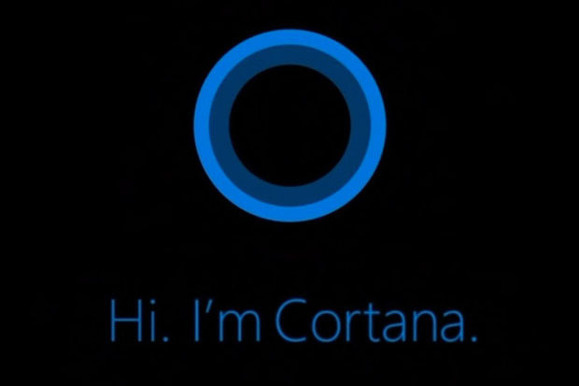
Schreibe einen Kommentar
Du musst angemeldet sein, um einen Kommentar abzugeben.